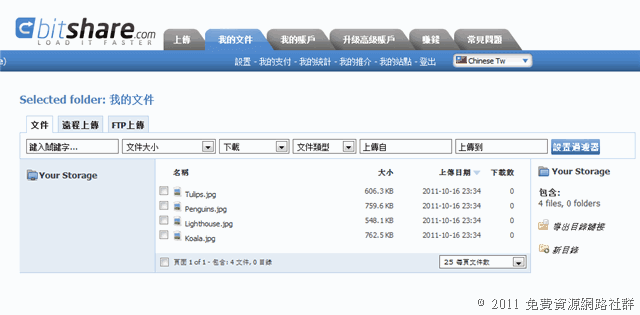BitShare 提供免費檔案分享與儲存空間,使用者無須註冊即可上傳儲存高達單檔 1GB 的檔案,在透過鏈結瀏覽或是下載它們。上傳至 BitShare 的檔案沒有下載流量限制,但會在 190 天無人下載後自動刪除。BitShare 提供多國語言操作介面(包含中文),使用上會變得更親切簡單。除此之外,BitShare 的特點在於使用者可以透過下線或是上傳檔案來賺取實際收益。
網站名稱:BitShare
網站鏈結:https://bitshare.com/
免費註冊:https://bitshare.com/signup.html
使用教學
進入 BitShare.com 後,點擊畫面中央的瀏覽按鈕選取要上傳的檔案。BitShare 允許一次上傳多個檔案(最多五個),不過最大文件大小必須小於 1024 MB(約 1GB),按下上傳後就會開始進行檔案上傳。
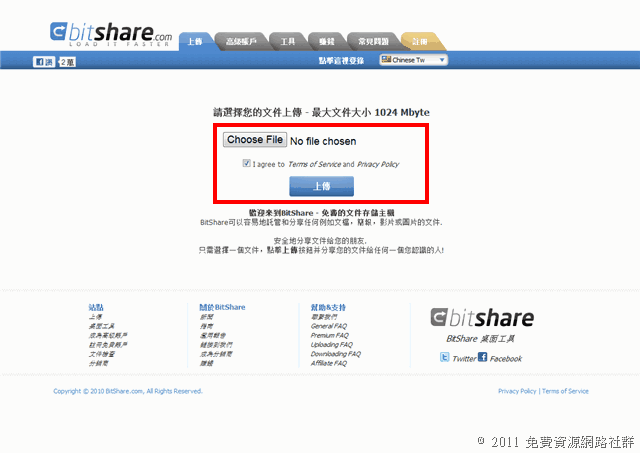
上傳完成後,記得將下載鏈結和刪除鏈結保存下來,BitShare 提供短網址下載鏈結方便使用者作為分享使用。如果往後想要手動刪除檔案,只要存取刪除鏈結即可。
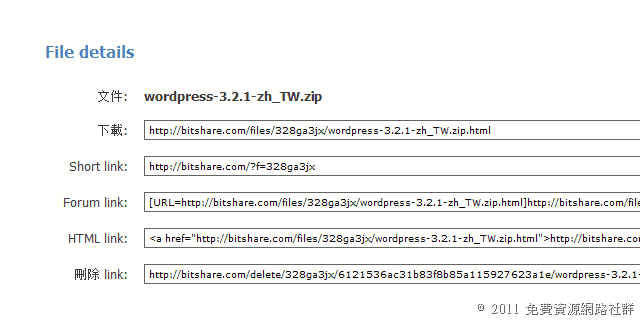
如何從 BitShare 下載檔案?
進入下載鏈結後,點擊「普通下載」來免費下載檔案,接著會有約 40 秒的倒數時間,倒數結束後輸入驗證碼即可取得下載鏈結。
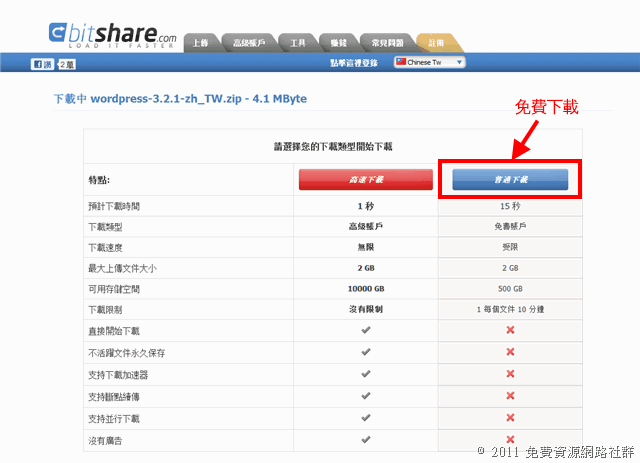
如果你希望往後上傳檔案後可以管理檔案,那不妨免費註冊一個 BitShare 會員帳戶,註冊的好處是可以獲得 500GB 的儲存空間,支援 FTP 上傳和遠端上傳功能。下圖是註冊為免費帳戶後可以使用的檔案管理功能。